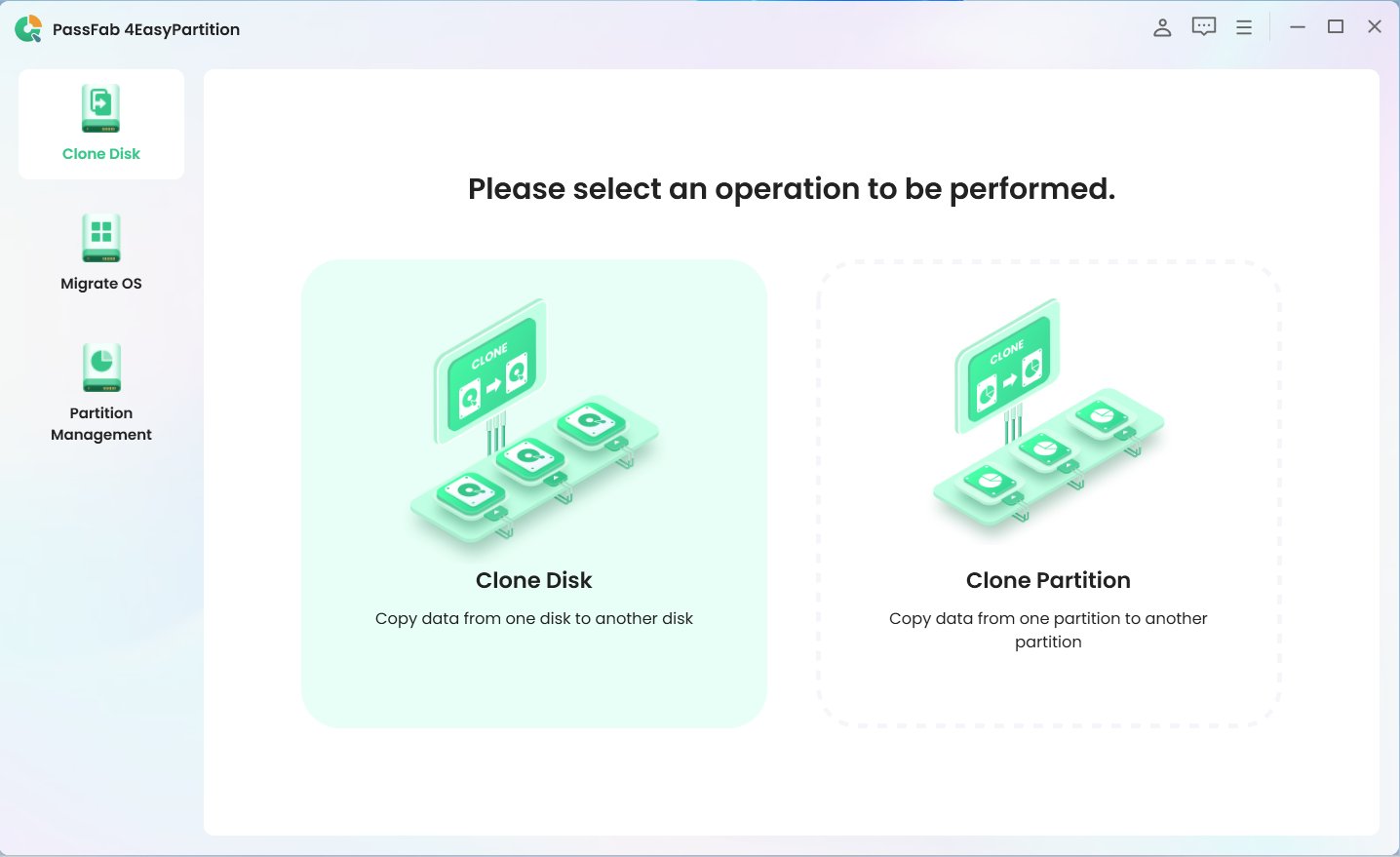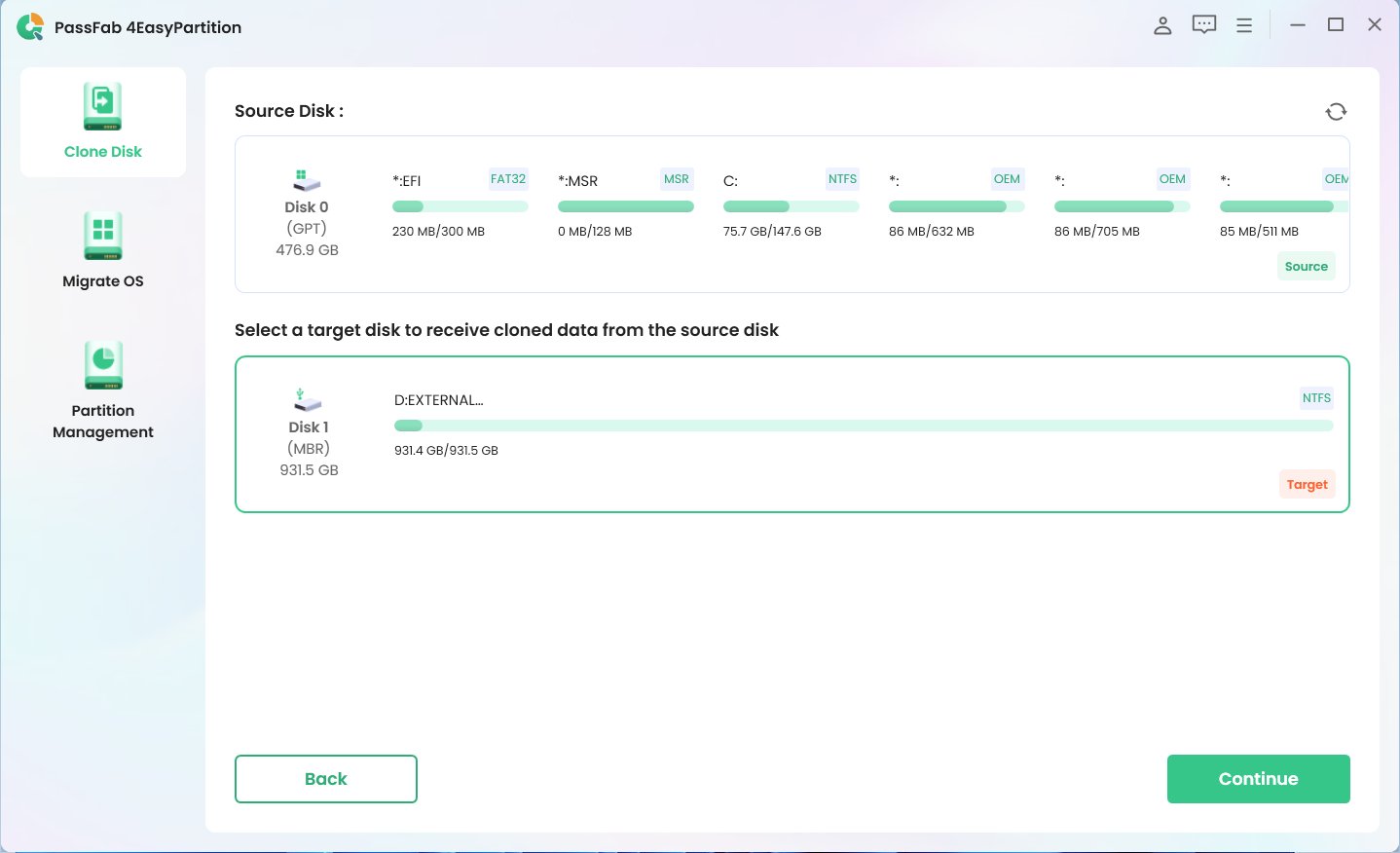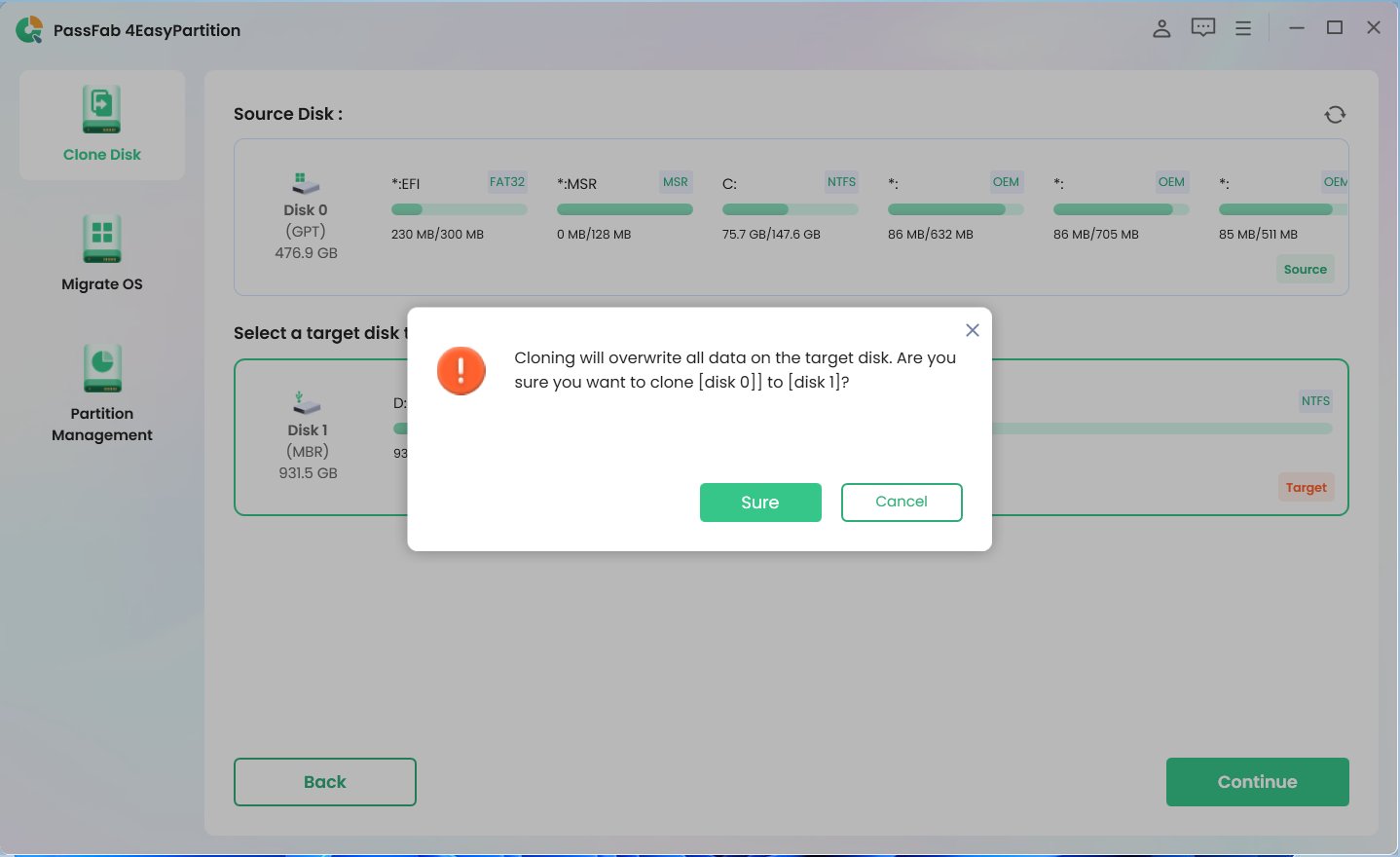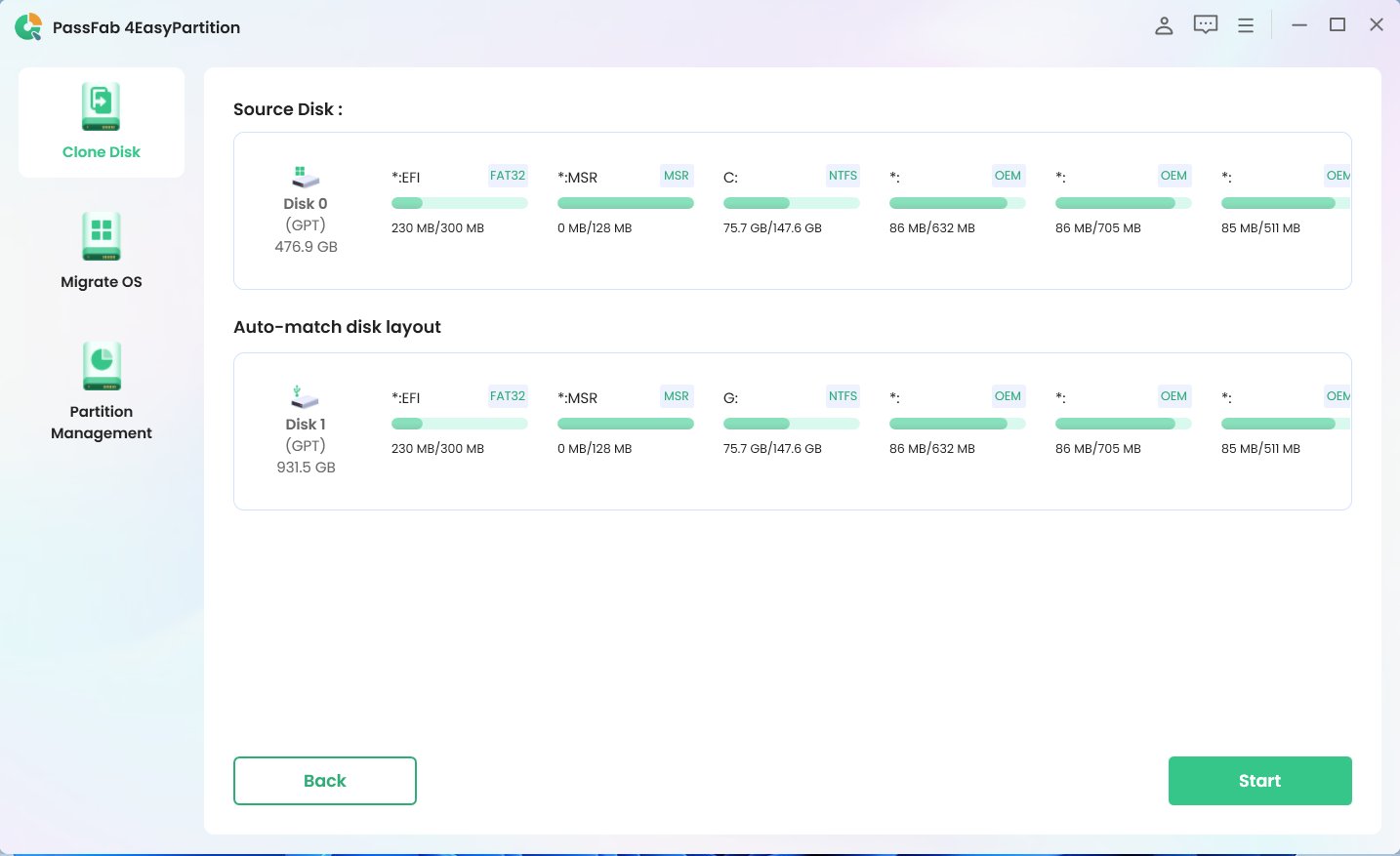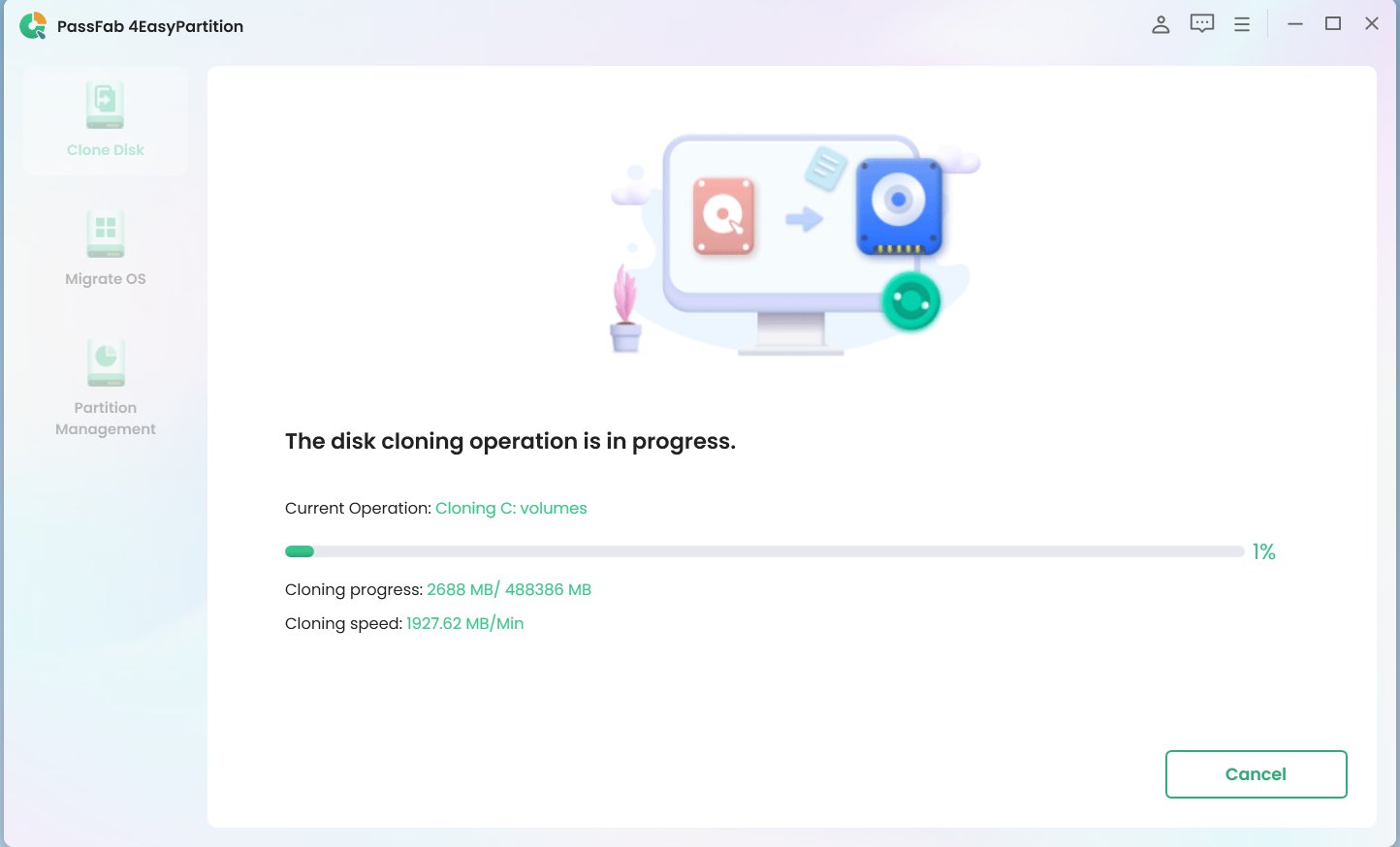Acabou de experimentar o temido erro de leitura de disco? Há uma saída. Descrevemos 9 soluções eficazes para os erros de unidade comuns enfrentados por usuários de PC com Windows.
O temido erro de leitura de disco é um problema teimoso que os usuários do Windows podem enfrentar ao tentar inicializar seu PC. Normalmente, este erro de unidade ocorre quando o Windows detecta um problema com o disco rígido que o torna ilegível.
Parte 1. O Que Causa Um "Erro De Leitura De Disco Ocorreu"?
Parte 2. A solução perfeita para corrigir "Um Erro de Leitura de Disco Ocorreu" no Windows 10/8/7Hot
Parte 3. 9 Soluções para Corrigir um Erro de Leitura de Disco Ocorrido no Windows 10/8/7
- 1. Operações Básicas para Corrigir Erro de Leitura de Disco
- 2. Operações complexas para corrigir o erro de leitura de disco
Parte 4: Dicas De Bônus Para Evitar Erro Recorrente De Leitura De Disco
- 1. Verifique a Integridade do Disco Rígido
- 2. Remova Aplicativos Indesejados
- 3. Aplique Regularmente o Windows Update
- 4. Gerencie Partições como um Profissional
- 5. Use Uma Proteção Antivírus
Parte 5: Perguntas Frequentes Sobre Ocorreu um Erro de Leitura de Disco no Windows 10/8/7
O resultado é que seu computador nunca inicializa na tela de login do Windows e você é efetivamente impedido de usar sua máquina.
Se você ainda está lendo, é provável que já tenha visto essa imagem na sua tela antes!
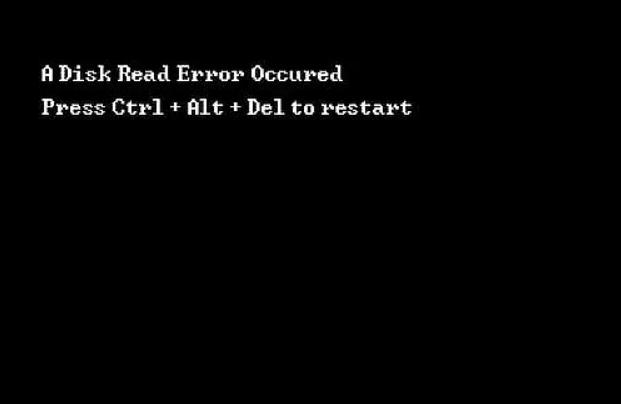
É aconselhável "Pressionar Ctrl+Alt+Del para reiniciar". Infelizmente, como você provavelmente já experimentou, fazer isso não ajuda muito. Na maioria das vezes, você será recebido pela mesma mensagem na reinicialização.
Mas não se preocupe. Há uma saída. Há várias soluções possíveis para um erro de leitura de disco ocorrido. No entanto, agora é o melhor momento para saber por que ocorrem erros de disco.
Parte 1. O Que Causa Um "Erro De Leitura De Disco Ocorreu"?
Há um bom número de causas potenciais para um erro de leitura de disco que ocorre no Windows 10. Variando de problemas com o hardware a problemas de compatibilidade de software. Aqui estão as causas mais comuns do erro de leitura do disco.
| Causas | Explicações |
|---|---|
| Falha no Disco Rígido | Um disco rígido com falha é uma das principais causas de um erro de disco no Windows. Quando o disco rígido tem setores defeituosos ou fica corrompido, o Windows não pode ler os dados necessários para inicializar sozinho. |
| Cabos de Disco Rígido Danificados | Os cabos que conectam o disco rígido à placa-mãe do PC podem falhar devido ao desgaste natural ou a pressões ou fatores externos. |
| Problemas de Configuração da BIOS | Em alguns casos, problemas nas configurações do BIOS ou BIOS atualizado podem gerar um erro de leitura de disco ocorrido no Windows. |
| MBR Corrompido | O MBR (Master Boot Record) corrompido ou inválido é uma razão comum para o erro de leitura do disco porque o MBR pode ser facilmente afetado por ataques de vírus, quedas de energia, setores defeituosos, etc. |
| Falha de Energia Abrupta | Toda vez que seu sistema é desligado por causa de uma queda de energia, ou sendo forçado a desligar o sistema devido a um programa que não responde, você corre o risco de corromper arquivos importantes do sistema. Isso pode resultar em problemas que impedem a inicialização do Windows. |
| Problemas do Sistema Operacional Windows | Arquivos importantes do Windows podem ficar ausentes ou corrompidos devido à instalação incorreta do sistema operacional. Além disso, uma entrada de registro danificada pode impedir a inicialização do Windows. |
| Nenhum Disco Rígido Inicializável | O erro de disco pode ocorrer simplesmente porque o disco rígido não é inicializável ou nenhum sistema operacional Windows foi instalado nele. Se o disco rígido não tiver sido configurado corretamente para inicializar o Windows, seu sistema não poderá inicializar normalmente. |
Parte 2. A solução perfeita para corrigir "Um Erro de Leitura de Disco Ocorreu" no Windows 10/8/7
Depois que um erro de leitura de disco ocorre, a maior preocupação que a maioria dos usuários teria é o status dos dados contidos na unidade. É por isso que recomendamos proteger o conteúdo do disco rígido problemático antes de qualquer outra coisa.
O poderoso software de clonagem de dados PassFab 4EasyPartition ajuda você a migrar dados entre discos ou partições de forma eficaz e segura. Com o PassFab, o tempo de clonagem é reduzido drasticamente, reduzindo o risco de perda de dados ou erros de leitura de disco.
Além da migração de dados, o PassFab 4EasyPartition é fácil de usar, repleto de recursos e de alto desempenho, fornecendo uma maneira conveniente e segura para o usuário médio de PC realizar as operações de disco necessárias.
- Clone um disco inteiro ou uma partição para fazer backup de dados ou atualizar para um novo disco
- Migre o sistema operacional Windows para SSD com um único clique
- Execute operações de partição, como redimensionar, dividir, criar, excluir e formatar para gerenciar o espaço em disco.
- Transfira efetivamente programas instalados, atualizações do sistema, drivers de dispositivo e configurações do usuário de um PC para outro.
Como Corrigir Erro De Disco Ocorrido No Windows Com o Passfab 4easypartition
-
Baixe e instale o PassFab 4EasyPartition em seu sistema, conecte o disco rígido externo e clique na operação "Clone Disk" no painel.

-
Selecione o disco de destino para receber os dados do clone. O disco de destino padrão é o disco rígido externo recém-conectado.

-
Verifique se você selecionou o disco de destino correto, pois a operação de clonagem substituirá todos os dados no disco. Clique no botão Claro para continuar.

-
Será mostrada uma pré-visualização do resultado esperado do disco clonado. Por favor verifique antes de continuar com o processo. Se tudo for confirmado, clique no botão "Iniciar" para iniciar a operação de clonagem de disco.

-
Aguarde pacientemente e não interrompa a operação antes da conclusão. O tempo de clonagem do disco depende do tamanho dos dados contidos no disco de origem.


Parte 3. 9 Soluções para Corrigir um Erro de Leitura de Disco Ocorrido no Windows 10/8/7
Como há muitas causas ou fontes potenciais, não podemos identificar uma solução para corrigir um erro de traseira de disco ocorrido. Em vez disso, precisamos adotar uma abordagem sistemática para identificar a causa e, em seguida, aplicar uma solução. Analisaremos 9 soluções diferentes sobre como corrigir um erro de leitura de disco ocorrido, passando progressivamente de operações básicas para operações mais complexas.
1. Operações Básicas para Corrigir Erro de Leitura de Disco
Solução 1: Desligue o Computador por um Tempo
Um computador superaquecido é imprevisível. O computador é composto por milhares de componentes discretos (hardware) que um mau comportamento pode solicitar o erro de leitura do disco.
Passo 1: Como primeiro recurso, basta desligar o PC e deixá-lo "esfriar" por algumas horas. Em seguida, ligue-o novamente e veja se a mensagem de erro do disco desaparece.
Passo 2: Se isso resolver o seu problema, faça um backup da sua unidade e determine o que está causando o superaquecimento do seu computador.
Solução 2: Remover Dispositivos Externos
Remova todos os dispositivos externos conectados ao computador. Isso inclui pendrives, unidades de DVD ou um disco rígido externo. Pode ser que seu PC esteja tentando inicializar a partir de um dos dispositivos externos devido a uma modificação na prioridade de inicialização do BIOS. Verifique as configurações do BIOS novamente para se certificar de que esse não é o caso.
Solução 3: Limpe o Seu PC
A poeira e a sujeira acumulam-se em torno de superfícies sensíveis, como os sticks e slots de RAM, ou a cabeça do disco rígido e os cabos IDE, podem afetar a conexão entre esses componentes e a placa-mãe. Assim, lançando a mensagem de erro de leitura de disco comum. Você pode eliminar essas preocupações retirando cuidadosamente esses componentes e limpando-os com um pano limpo e seco. Use um soprador de ar para tirar o pó de áreas de difícil acesso.
Solução 4: Verificar conexões de porta – Cabos IDE/SATA de disco rígido
Conexões de porta ruins com cabos defeituosos/quebrados são um dos principais culpados pelo problema de erro de leitura de disco.
Passo 1: Tente identificar e resolver problemas de conexão por eliminação: troque um cabo IDE/SATA por um em boas condições que você tenha. Além disso, tente uma porta diferente para esses cabos se a placa-mãe tiver mais de um. Desconecte qualquer outro disco rígido interno do sistema, exceto aquele que executa o sistema operacional Windows.
Passo 2: Tente mover o disco rígido afetado para um computador em funcionamento. Se ele inicializar no Windows, suspeite dos cabos de conexão, bem como do status de integridade do disco rígido. Se o outro computador foi capaz de inicializar no Windows sem lançar "Ocorreu um erro de leitura de disco. Pressione Ctrl + Alt + Del para reiniciar", o próprio computador carrega o problema. BIOS talvez? Vamos ver!
Há uma boa chance de a mensagem de erro de disco que você está recebendo está vindo de conexões ruins com seu disco rígido, então certifique-se de aplicar esta solução diligentemente.
Solução 5: Verificar Memória RAM
Às vezes, um erro de leitura de disco pode estar relacionado à RAM defeituosa. Se você instalou recentemente uma nova RAM ou trocou slots de RAM, isso pode ser o que está causando o erro do disco rígido. Faça o seguinte para verificar se a RAM é ou não responsável:
- Remova todos os novos módulos de RAM instalados recentemente.
- Se possível, reinicie o computador com apenas um único stick de RAM. Além disso, troque os slots de RAM usados quando aplicável.
- Teste seus módulos de RAM em outro sistema, se possível. Se ele funcionar normalmente, a falha de erro de disco provavelmente não está relacionada à RAM.
Você também pode baixar uma ferramenta como MemTest86 para executar diagnósticos em sua RAM.
2. Operações complexas para corrigir o erro de leitura de disco
Ainda não corrigiu os problemas de erro de leitura do disco? Não se preocupe ainda, porque ainda há mais que podemos fazer. O seguinte grupo de soluções potenciais são um pouco mais técnicas e relacionadas a software, mas comprovadas. Vejamos:
Solução 1: Verifique a Sequência de Inicialização – Inicializar a Partir do Disco Rígido
Quando você não pode inicializar o Windows, a primeira coisa a verificar é se a sequência de inicialização está correta nas configurações do BIOS. Seu computador pode estar tentando inicializar a partir de outra fonte de armazenamento conectada que pode não ter o Windows instalado. Portanto, verifique se a sequência de inicialização está correta nas configurações do BIOS. Veja como fazer isso:
Passo 1: Reinicie o computador. Entre na BIOS pressionando repetidamente a tecla BIOS ou menu de inicialização antes que o logotipo do fabricante apareça na tela. A tecla exata para entrar no menu do BIOS depende da marca do seu PC. No entanto, geralmente é uma das seguintes teclas: DEL, F1, F2, F10 ou F12.
Passo 2: Navegue até a seção Boot e, em seguida, Boot Device Priority (Prioridade dos Dispositivos de Inicialização).
Passo 3: Verifique se o disco rígido é o primeiro dispositivo listado. Use as teclas de seta para cima e para baixo para mover os dispositivos.
Solução 2: Redefinir as Configurações do BIOS / Atualizar o BIOS
Alterar com as configurações do BIOS pode fazer seu computador gerar erros de leitura de disco também. É por isso que é aconselhável restaurar as configurações da BIOS para o padrão de fábrica para ver se isso resolve o problema. Veja como restaurar as configurações padrão do BIOS.
Passo 1: Reinicie o sistema e pressione a tecla BIOS repetidamente até que o menu BIOS apareça. (F2, F10, DEL, etc)
Passo 2: Navegue até a "Aba Sair" com as teclas de seta. Procure uma opção como "Load Default Settings" ou "Load BIOS Default".
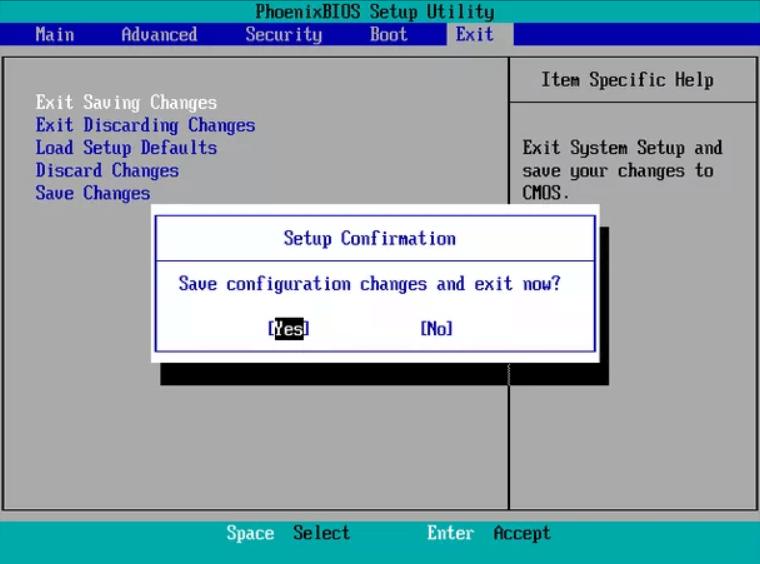
Passo 3: Confirme e aplique sua seleção e lembre-se de salvá-la antes de sair.Alterações no comportamento do Windows por meio de atualizações ou programas de terceiros podem impedir que o sistema inicialize normalmente. É por isso que você deve atualizar regularmente sua BIOS sempre que houver uma nova atualização disponível. Visite o centro de download do fabricante do seu PC e obtenha um arquivo de configuração recente do BIOS.Passo 3: Confirme e aplique sua seleção e lembre-se de salvá-la antes de sair.
Solução 3: Restaurar MBR (Executar Bootrec)
O Registro Mestre de Inicialização carrega as informações necessárias para que o computador localize e carregue o sistema operacional Windows. O MBR, que está localizado no primeiro setor do disco principal, pode ficar corrompido ou danificado. Seu computador não inicializa e pode gerar o erro de leitura de disco como resultado.
Para reconstruir o MBR da sua unidade com problema, você precisará de um computador funcional ou um USB inicializável. O que precisamos é do Prompt de Comando para executar alguns comandos para concluir os seguintes processos.
Inicialize a partir de um flash USB e conclua estas etapas para acessar o Ambiente de Recuperação do Windows (WRE)
Passo 1: Inicialize a partir da unidade USB e escolha seu idioma preferido.
Passo 2: Selecione "Reparar Meu Computador" na primeira tela.
Passo 3: Selecione o menu Solução de problemas ou Opções Avançadas e clique em Prompt de Comando
Passo 4: Digite bootrec /fixmbr e pressione Enter.
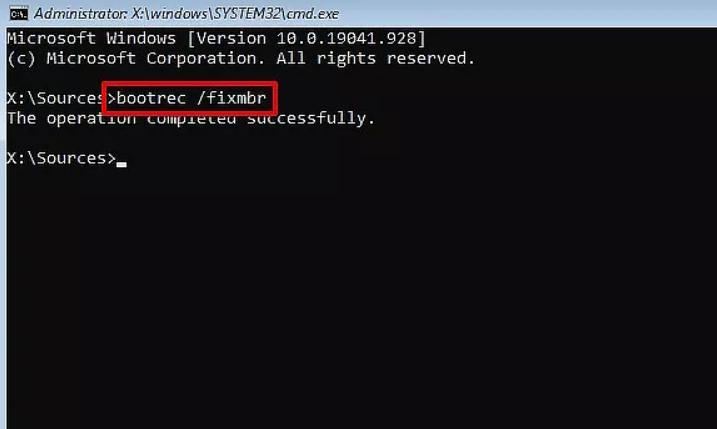
Passo 5: Em seguida, digite bootrec /fixboot e pressione enter.
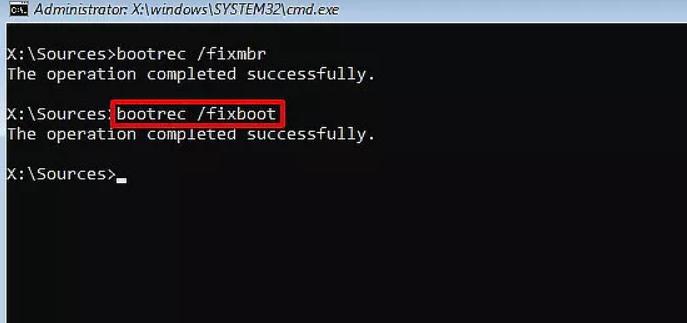
Passo 6: Em seguida, digite bootrec / scanos e pressione enter.
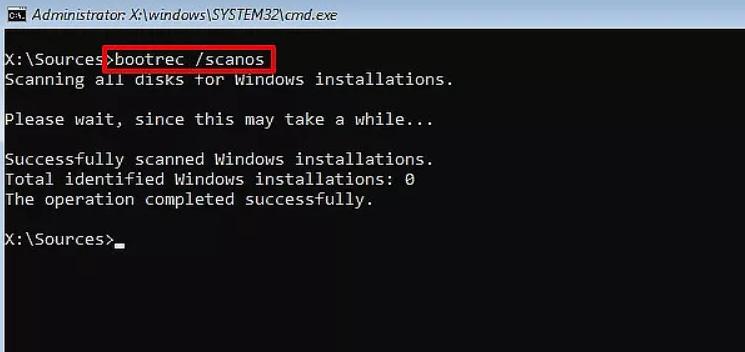
Passo 7: Finalmente, digite bootrec /rebuildbcd e pressione enter.
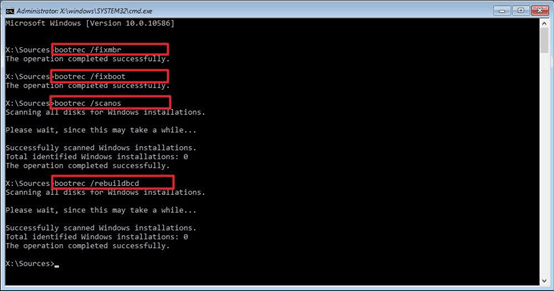
Passo 8: Reinicie o computador a partir do disco rígido problemático e veja se algo muda.
Solução 4: Executar disco de verificação (CHKDSK)
CHKDSK é uma ferramenta de prompt de comando que verifica sua unidade para erros físicos e lógicos. Você pode usar a ferramenta para verificar e corrigir esses erros ou simplesmente para verificar se há um problema com o disco rígido.
Você precisará de um flash USB inicializável ou de um computador funcional para acessar o Prompt de Comando.
Passo 1: Inicialize a partir da unidade flash USB, selecione sua opção de idioma e clique em Avançar.
Passo 2: Escolha a opção "Reparar seu Computador" na primeira tela.
Passo 3: Clique em "Solução de Problemas" ou Opções avançadas
Passo 4: Selecione Prompt de Comando
Passo 5: Digite CHKDSK C: /r e pressione Enter, sendo "C" é a letra atribuída à unidade com problemas pelo computador.
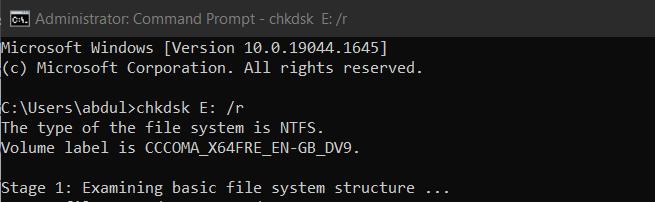
Passo 6: Reinicie e inicialize a partir do disco rígido assim que o processo terminar.
Solução 5: Realize Remoção de Vírus e Desfragmentação
Remova o disco rígido e conecte-o a um computador em funcionamento. Se o disco for exibido, execute uma verificação de remoção de vírus na unidade.
Você pode verificar se há vírus usando o Windows Defender.
Passo 1: Abrir o Explorador de Arquivos
Passo 2: Clique com o botão direito do mouse na unidade afetada e selecione digitalizar com o Microsoft Defender ou Segurança do Windows.
Após a conclusão da verificação de vírus, execute os seguintes passos para desfragmentar o disco rígido. Ignore essa parte se estiver usando um SSD.
Passo 1: clique com o botão direito do mouse no botão Iniciar e selecione Gerenciamento de disco
Passo 2: clique com o botão direito do mouse no volume da unidade afetada e selecione Propriedades
Passo 3: Selecione Ferramentas e clique em Otimizar.
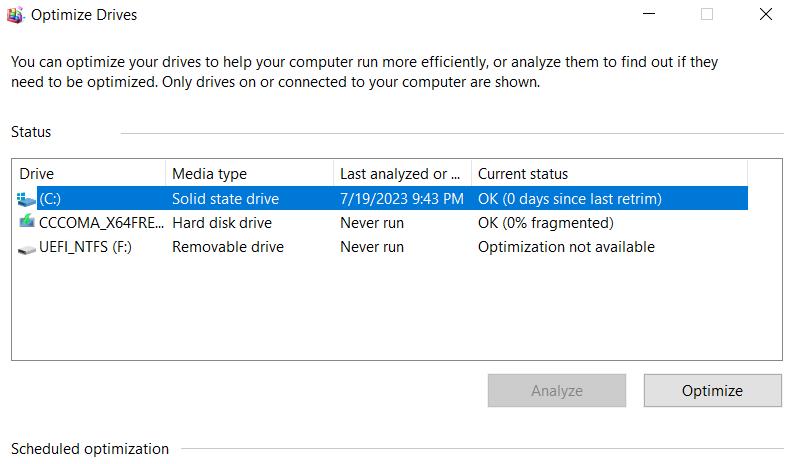
Solução 6: Recuperar Dados
Em alguns casos, o disco rígido pode estar severamente corrompido ou falhando. Não há muito que pode ser feito, mas procure uma maneira de salvar os dados contidos na unidade.
Para recuperar seus arquivos, tudo que você precisa é um PC em funcionamento e um programa de recuperação de dados capaz. E, claro, um novo disco rígido para transferir quaisquer arquivos recuperáveis.
Parte 4: Dicas De Bônus Para Evitar Erro Recorrente De Leitura De Disco
Seguindo as 9 soluções listadas acima, há uma grande chance de você conseguir inicializar seu dispositivo no Windows novamente. No entanto, você não quer passar por esse problema novamente. Então, siga este conselho para evitar a recorrência do erro de leitura do disco.
1. Verifique a Integridade do Disco Rígido
Verificar regularmente a condição de integridade do disco rígido deve prepará-lo para as piores consequências se o erro de leitura do disco aparecer novamente. Use a ferramenta de linha de comando CHKDSK ou aplicativos de terceiros para acompanhar o status de integridade do disco rígido.
2. Remova Aplicativos Indesejados
Aplicativos desconhecidos às vezes carregam Cavalos de Tróia e outros vírus que podem afetar o funcionamento normal dos componentes do computador, incluindo o disco rígido. Você deve desinstalar programas indesejados e também evitar software pirata.
3. Aplique Regularmente o Windows Update
O Windows Update normalmente vem com patches de segurança que foram definidos para identificar ameaças de segurança modernas. Sempre crie o hábito de instalar todas as atualizações à medida que elas se tornam disponíveis. Além disso, mantenha as versões autênticas do Windows.
4. Gerencie Partições como um Profissional
Vemos pessoas salvando tudo em uma única partição – essa é uma má ideia. Em vez disso, crie uma unidade C dedicada para conter tudo relacionado ao Windows ou ao sistema operacional. Todos os outros arquivos devem ser armazenados em partições separadas para que você não corra o risco de perdê-los devido a um eventual problema de Windows corrompido.
5. Use Uma Proteção Antivírus
A Segurança do Windows (anteriormente Windows Defender) deve estar habilitada. Você também pode usar seu antivírus preferido no lugar da Segurança do Windows.
Evite conectar dispositivos USB nos quais você não confia.
Parte 5: Perguntas Frequentes Sobre Ocorreu um Erro de Leitura de Disco no Windows 10/8/7
Demos uma visão aprofundanda sobre o erro de leitura de disco do Windows juntamente com 9 soluções para corrigi-lo. Aqui, respondemos a mais algumas perguntas que você pode ter.
P1. O Que Significa Um Erro De Leitura De Disco?
Um erro de leitura de disco é um problema comum que você pode enfrentar e significa que o Windows detecta um problema que está impedindo a leitura do disco rígido. Pressionar Ctrl + Alt + Del não resolve o problema na maioria dos casos.
P2.Como Corrigir um Erro de Leitura de Disco?
Aqui estão nossas soluções recomendadas para corrigir o erro de leitura do disco.
Operações Básicas para Corrigir Erro de Leitura de Disco
- Solução 1:Desligue o Computador depois de um tempo
- Solução 2:Remover dispositivos externos
- Solução 3: Limpe o seu PC
- Solução 4: Verifique Conexões de Porta – Cabos IDE/SATA do Disco Rígido
- Solução 5: Verifique a memória RAM
Se nada acima resolve o problema, aqui estão os remédios de software comprovados que podem resolver o erro de leitura do disco:
- Solução 1:Verifique a Sequência de Inicialização - Inicialize o Sistema Operacional a partir do Disco Rígido
- Solução 2: Redefina as Configurações da BIOS ou atualize-a
- Solução 3: Restaure o MBR (Execute o Bootrec)
- Solução 4: Execute a Verificação de Disco
- Solução 5: Executar a Remoção e Desfragmentação de Vírus
- Solução 6: Recupere Dados
P3. Como corrigir erro de leitura de disco no BIOS
Aqui estão as etapas para corrigir um erro de leitura de disco que pressione Ctrl + Alt + DEL para reiniciar na BIOS.
Passo 1: Reinicie o computador e pressione o botão F2 ou F12 para entrar na BIOS do sistema.
Passo 2: Navegue até "Avançado" ou "Menu de Armazenamento"
Passo 3: Execute uma varredura de disco usando uma ferramenta de diagnóstico de disco.
Passo 4: Substitua o disco se forem descobertas falhas.
Passo 5: Salvar as alterações e saia da BIOS.
Conclusão
Passamos com sucesso por 9 soluções comprovadas para corrigir o erro de leitura de disco do Windows. Segui-los na ordem que os listamos lhe dá uma grande chance de identificar o problema e resolver sua falha na inicialização do PC com Windows. Finalmente, para proteger seu disco rígido do pior que pode acontecer - que é a perda de dados - formar o hábito de fazer backup regularmente de seus dados de disco rígido.